Routing estático IPv6 en RV215W
Objetivo
Si el router está conectado a más de una red o hay varios routers instalados en la red, es posible que sea necesario configurar rutas estáticas. La función de ruteo estático determina la trayectoria que siguen los datos sobre su red antes y después de que pasan a través del router. Puede utilizar el ruteo estático para permitir que diferentes usuarios de dominio IP accedan a Internet a través del router.
En este artículo se explica cómo configurar el routing estático IPv6 en el RV215W.
Dispositivos aplicables
· RV215W
Versión del software
•1.1.0.5
Configuración de Ruteo Estático IPv6
Agregue rutas estáticas
Paso 1. Inicie sesión en la utilidad de configuración web y elija Networking > IPv6 > IPv6 Static Routing. Se abre la página Static Routing:
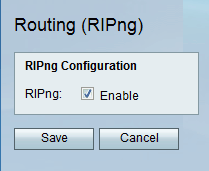
Paso 2.Haga clic en Agregar fila.

Paso 3. Introduzca el nombre de la ruta en el campo Nombre.
Paso 4. Introduzca la dirección IP del host de destino en el campo Destination (Destino).
Paso 5. Introduzca el número de bits de prefijo de la dirección IP en el campo Longitud del prefijo.
Paso 6. Introduzca la puerta de enlace predeterminada del host en el campo Puerta de enlace.
Paso 7. Elija la interfaz deseada en la lista desplegable Interfaz. Las opciones disponibles son:
· WAN: elija WAN si el router proporciona conectividad a Internet para la red o si el usuario se conecta a otra red a través de Internet.
· LAN: elija LAN si el router obtiene conectividad a Internet del router de gateway en la LAN o si el gateway predeterminado está en un puerto LAN.
· 6to4: Elija 6to4 si el router necesita enviar paquetes IPv6 a través de una red IPv4. 6to4 no envía paquetes IPv6 a las fuentes IPv4. Solo utiliza IPv4 para el transporte.
Paso 8. Introduzca el valor de métrica en el campo Métrica. La métrica se utiliza para establecer prioridad a la ruta entre las rutas existentes al mismo destino. La prioridad disminuye a medida que aumenta el valor de la métrica. La ruta con la métrica más baja se enviará a un destino que tenga más de una ruta hacia ella.
Paso 9. Marque la casilla de verificación Active para habilitar la ruta estática. Cuando no está marcada, la ruta aparecerá en la tabla de ruteo pero no se considerará para ruteo. Esta función ayuda a crear una ruta antes de que la red de destino esté lista.
Paso 10. Click Save.
Editar rutas estáticas
Paso 1. Inicie sesión en la utilidad de configuración web y elija Networking > IPv6 > IPv6 Static Routing. Se abre la página Static Routing:

Paso 2. Verifique la ruta estática IPv6 deseada para editarla.
Paso 3. Haga clic en Editar. Siga los pasos 3-9 de la sección Agregar rutas estáticas para realizar los cambios necesarios.
Paso 4. Click Save.
Eliminar rutas estáticas
Paso 1. Inicie sesión en la utilidad de configuración web y elija Networking > IPv6 > IPv6 Static Routing. Se abre la página Static Routing:

Paso 2. Verifique la ruta estática IPv6 deseada para eliminarla.
Paso 3. Haga clic en Eliminar.
Paso 4. Click Save.
Routing (RIPng)
El protocolo de información de routing (RIP) es un protocolo de gateway interior (IGP) que se utiliza habitualmente en las redes internas. Permite que los routers intercambien automáticamente su información de ruteo con otros routers y le permite ajustar dinámicamente las tablas de ruteo y adaptarse a los cambios en la red.
Nota: RIP no se debe utilizar en redes grandes debido a su incapacidad para ampliarse a redes grandes. El conteo máximo de saltos de los routers RIP es 15, más de lo que se asigna como 16 y es inalcanzable.
Paso 1. Inicie sesión en la utilidad de configuración web y elija Networking > IPv6 > Routing (RIPng). Se abre la página Routing (RIPng):
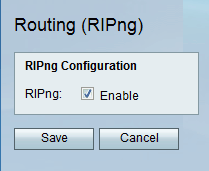
Paso 2. Marque la casilla de verificación Enable para activar RIP routing.
Paso 3. Click Save.
 Comentarios
Comentarios